Новые Windows от «маек» – это достаточно эффективные и стабильные системы на данный момент. Но, они через края «напичканы» ненужными сервисами, которые мало того, что «отгрызают» ресурсы компьютера, так ещё передают ваши данные на сервера разработчика. Полистав мой блог, можно найти статьи по ручному отключению телеметрии и сопутствующих служб, но в большинстве случаев, удобнее и безопаснее, это использование специальных утилит. Об одной такой сегодня и расскажем:
Программа
Очередная улучшалка/выключалка
Win11PrivacyFix – простой софт для отключения телеметрии и сбора данных операционной системой, и последующей отправки на сервера Майкрософт.
Разобраться в программе проще простого, в главном окне (и единственном), в виде списка представлены все настройки, которые можно включить или выключить. Каждая опция имеет подсказку, а особо важные подсвечиваются предупреждением.
Если читать и разбираться нет времени и желания, можно использовать одну из трёх конфигураций «Маскировка», «Стандартный» и «По умолчанию». Последняя конфигурация, вернёт настройки служб в первоначальное положение.
Отключение телеметрии (вариант 2, Windows 11)
Скачать
- С софт блога https://blogosoft.ru/73057
- Размер 4,7МБ
- Русский имеется
- Это версия для Windows 11, есть такая же для десятки https://blogosoft.ru/73041
Дополнительно
Помимо защиты пользовательских данных, запрета сбора данных и выключение телеметрии, программа может настроить систему на быстродействие и оптимизировать настройки. Доступно отключение стандартных приложений, настройки проводника, виджетов и некоторые системные твики.
Совет
Если не боитесь вносить настройки в системе ручками, то лучше так и сделать. Но, когда нет времени и желания, то можно и прибегнуть к подобным программам, но при появлении каких-либо отклонений в работе системы, лучше откатить настройки в первоначальное положение. Да и вообще, запуская программу на своём компьютере, вы берёте всю ответственность на себя, и не предъявляйте претензии разработчикам, и тем более автору!
Хотя стоит признать, в целом программа показывает себя хорошо — безопасно и надёжно. Вирусов не замечено, но всё же советую с осторожностью пользоваться, и не забывать о создании копий важных данных. Одна интересная тема в этом направлении
Источник: dzen.ru
Privacy Protector for Windows 11 и 10 — управление безопасностью и конфиденциальностью
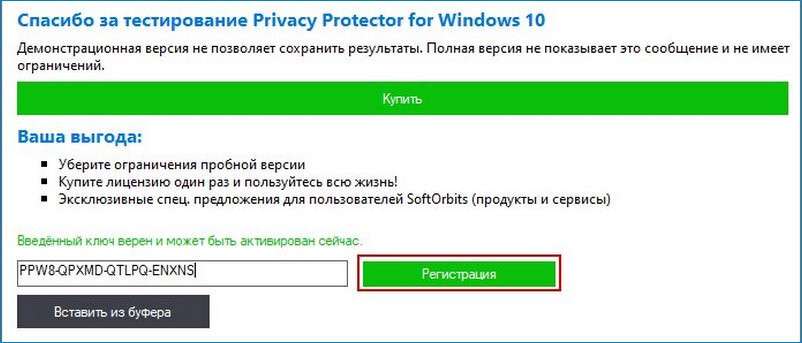
Существует достаточно много утилит, позволяющих контролировать параметры безопасности и конфиденциальности, управлять службами обновления, местоположения и передачи пользовательских и диагностических данных на сервера Microsoft. Большинство подобных инструментов бесплатны, но есть и такие, которые распространяются на коммерческой основе. Нельзя, однако, сказать, что они принципиально лучше бесплатных программ, это понимают и сами разработчики, время от времени объявляя акции, в рамках которых их продукты можно приобрести бесплатно или с солидными скидками.
Отключение телеметрии (вариант 1, Windows 11)
↑ Privacy Protector for Windows 11 и 10 — управление безопасностью и конфиденциальностью
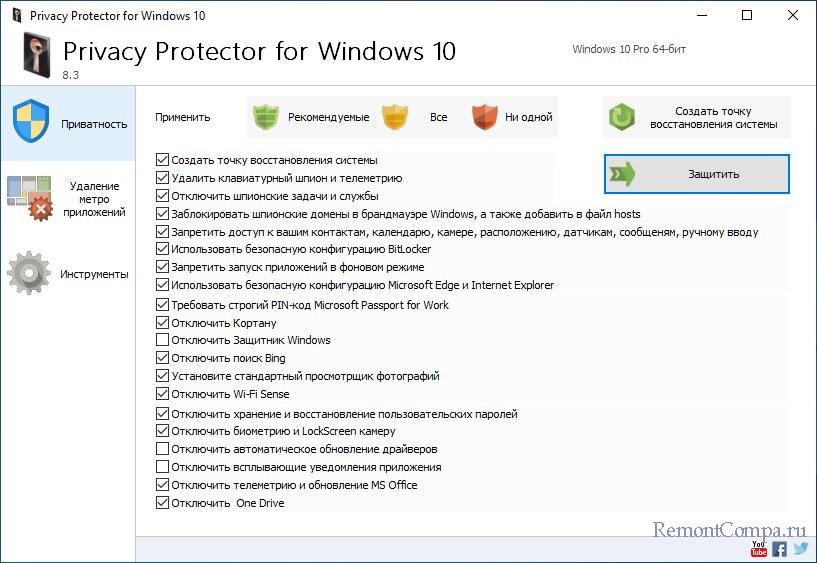
Так, совершенно бесплатно вы можете получить Privacy Protector for Windows 10/11 — коммерческую программу от разработчика SoftOrbits, предназначенную для управления функциями безопасности и конфиденциальности Windows 10 и 11. Все доступные в Privacy Protector for Windows 10/11 опции отсортированы по трём категориям: «Приватность», «Удаление метро-приложений» и «Инструменты».
Первый раздел содержит набор опций, позволяющих блокировать функции, связанные с настройками приватности и безопасности. Сюда входят отключение Кортаны, телеметрии и биометрии, различных следящих компонентов, доступа к контактам, календарю, камере, расположению, датчикам, сообщениям и ручному вводу, запрет запуска приложений в фоновом режиме, отключение Защитника Windows, поиска Bing, автоматического обновления драйверов, всплывающих сообщений приложений и так далее. В этом же разделе вы можете отключить клиент One Drive и восстановить стандартный просмотрщик фотографий.
Раздел «Удаление метро-приложений», как следует из самого названия, служит для деинсталляции встроенных универсальных приложений. Действие обратимо, нажав кнопку «Восстановление системных метро приложений», вы можете установить удалённые штатные приложения (потребуется перезагрузка компьютера), тем не менее, рекомендуем пользоваться инструментами этого раздела с осторожностью. 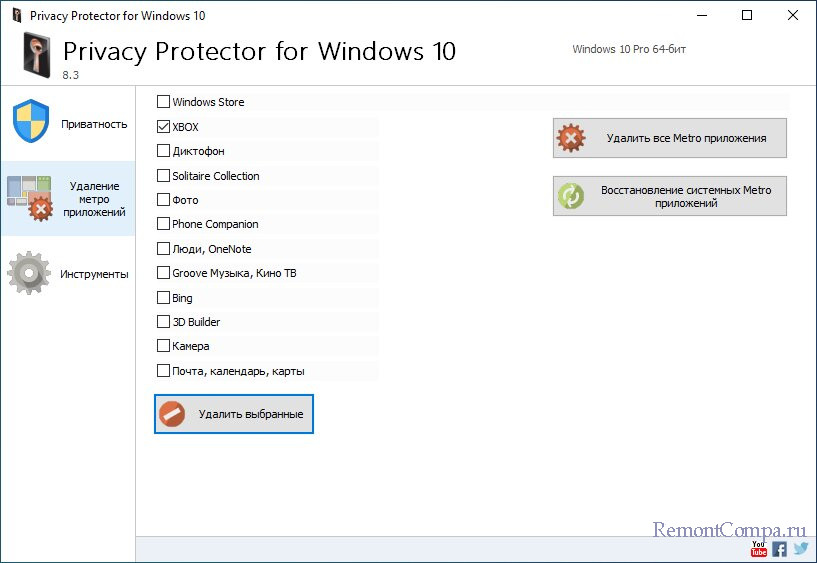 Наконец, раздел «Инструменты» содержит несколько полезных дополнительных опций, а именно: запуск штатного мастера восстановления системы, открытие для редактирования файла hosts, отключение контроля учётных записей и отключение обновлений Windows.
Наконец, раздел «Инструменты» содержит несколько полезных дополнительных опций, а именно: запуск штатного мастера восстановления системы, открытие для редактирования файла hosts, отключение контроля учётных записей и отключение обновлений Windows. 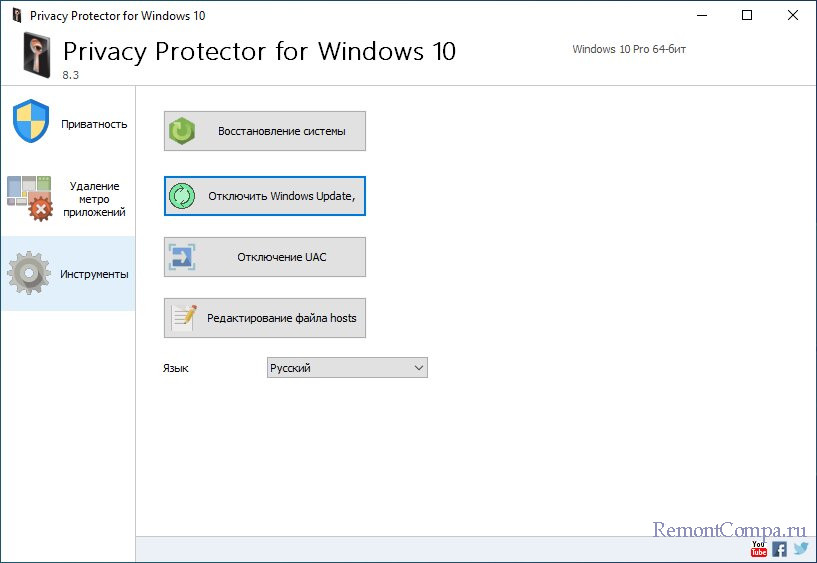
↑ Как получить бесплатную лицензию
Всё очень просто, только вам нужно поспешить, так как предложение действует до 18 января 2022 года. Скачайте приложение с сайта компании-разработчика , установите и запустите. Кликните по ссылке «Регистрация» в статус-баре приложения, нажмите одноименную иконку в открывшемся окне, введите лицензионный ключ PPW8-QPXMD-QTLPQ-ENXNS и нажмите «Регистрация». 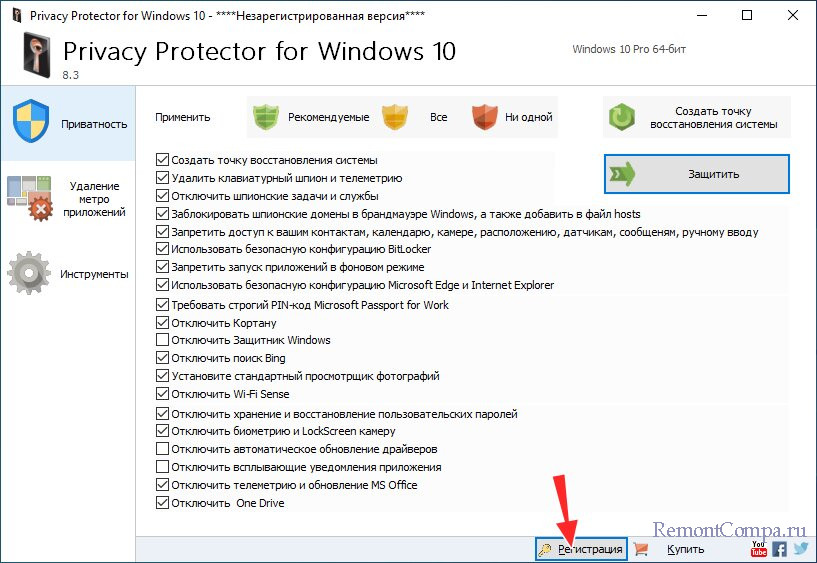
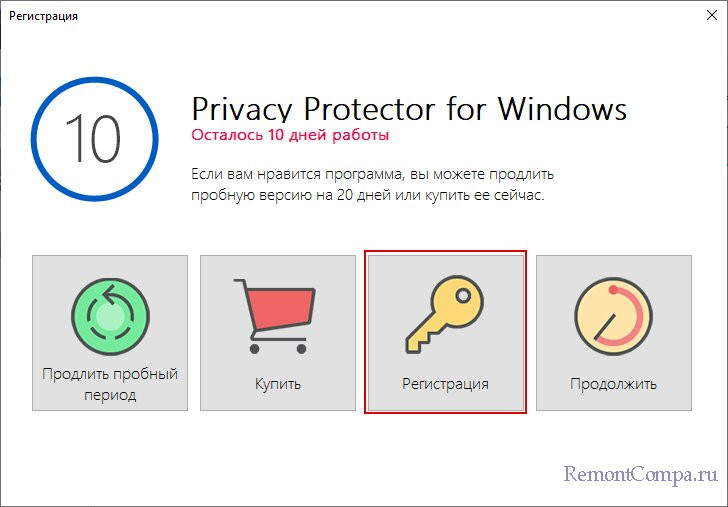
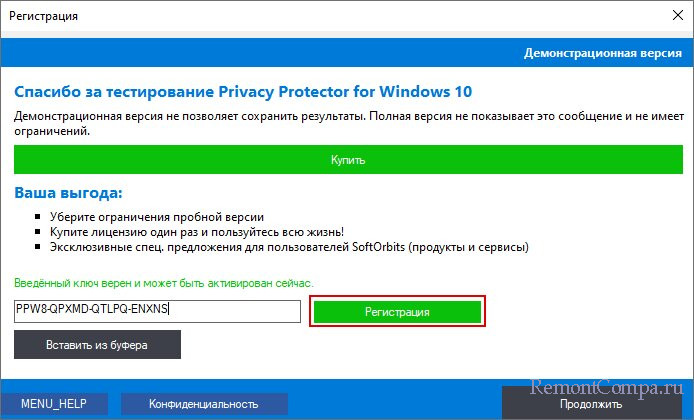
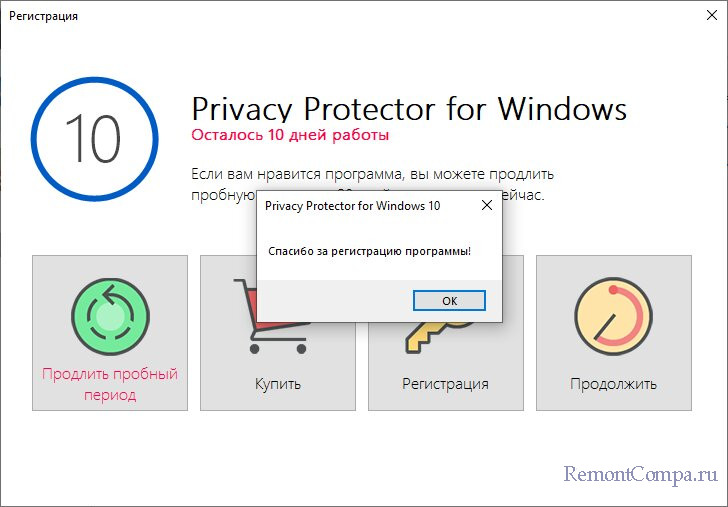
Поздравляем, вы стали владельцем полной версии Privacy Protector for Windows 10/11. Эта бесплатная лицензия выдаётся навсегда, единственное ограничение заключается в том, что вам будут недоступны бесплатные обновления и техническая поддержка со стороны разработчика.
Источник: remontcompa.ru
Win11PrivacyFix – включить или выключить параметры Windows 11
Win11PrivacyFix – безопасный инструмент для оптимизации, настройки и отключения слежки в Wondpws 11. Блокирует важные службы, запрещает связь с серверами Майкрософт и блокирует не санкционный доступ к микрофону и веб-камера. Работает программа и с Windows 10
Основные возможности
- Оптимизация системных настроек и фоновых служб;
- Безопасность, и тонкий контроль системы;
- Удаление встроенных приложений в Windows 10.
- Возможность включить удаление обязательных обновлений программ.
- Включение и отключение различных встроенных «полезностей» – гибернация, поиск и многое другое.
Все параметры можно включать/отключать по отдельности, или воспользоваться готовыми настройками в окне оптимизации.
Режим “Маскировка”, который практически деактивирует все соединения с серверами Microsoft.
Рекомендуемый режим, выставляет щадящие настройки для комфортной и безопасной работы.
Кнопка “По умолчанию” восстанавливает настройки в первоначальное положение.
Каждая опция подписана, и имеет подсказу – разобраться проще простого
Источник: blogosoft.ru